重くて動かないウィンドウズ10のパソコンをUBUNTUにしました。
以前はmacの仮想ハードディスクにインストールしていましたが、今回は一台まるまるリナックスです。
途中から写真も撮ったので載せてみます。
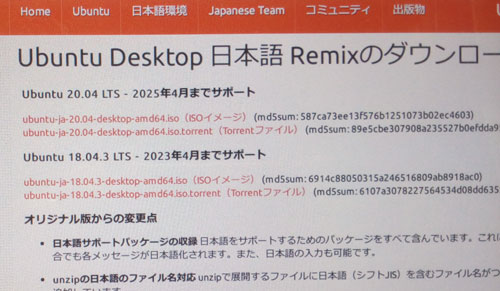
ubuntuのページから最新のubuntuのISOイメージをダウンロード。
ブート可能な形式でDVDに焼く。
USBメモリからブートする時には、ブート可能なUSBメモリを作成するRufusというソフトもあります。
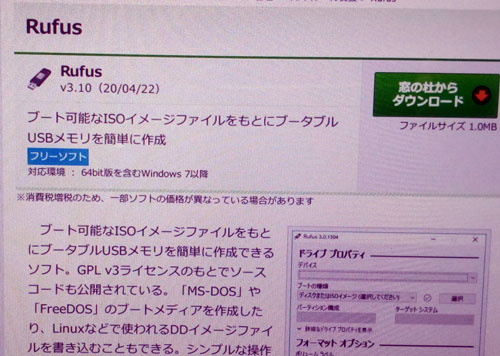
ダウンロードして焼いてみました。
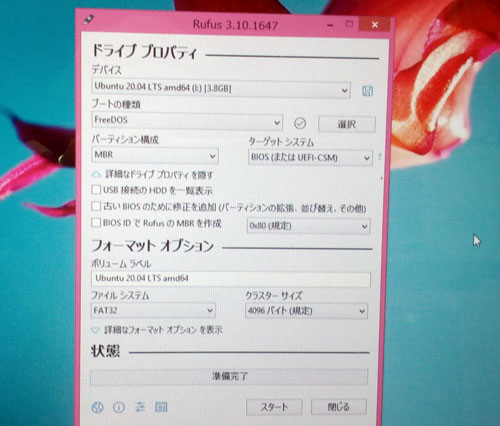
ubuntuをインストールするパソコンにブート可能なDVDあるいはUSBメモリを入れて起動。
ウィンドウズが起動してしまうようであれば、再起動をかけてF2のキーを連打してバイオス画面を開ける、DVDから起動するように設定する。
最初の方は写真を撮っていなかったので写真なしです。
ウインドウズを残して仮想ハードディスクにubuntuをインストールするのか、マシンそのものをubuntuにするのか聞いてくるのでマシンそのものをubuntuにするよう選択。
しばらくすると言語や地域を聞いてきたような気がします。
写真がないのでうるおぼえです。
キーボードと国を選択するとインストールが始まったように思います。
インストールが始まった最初の画面は写真撮り忘れです。
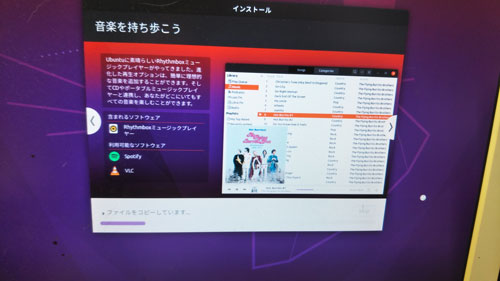
2枚目の画面は「音楽を持ち歩こう」ということで、含まれるソフトウェアとして「Rhythmboxミュージックプレイヤー」利用可能なソフトウェアとして「Spotify」と「VLC」が紹介されていました。
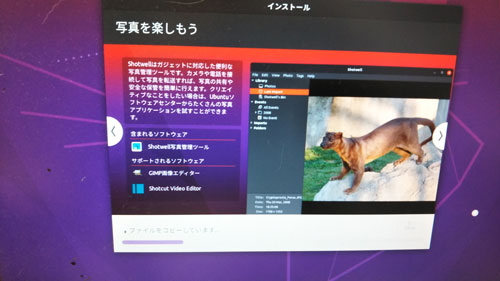
次は「写真を楽しもう」ということで、含まれるソフトウェアとして「Shotwell」利用可能なソフトウェアとして「GIMP画像エディター」と「Shotcut Video Editor」が紹介されていました。
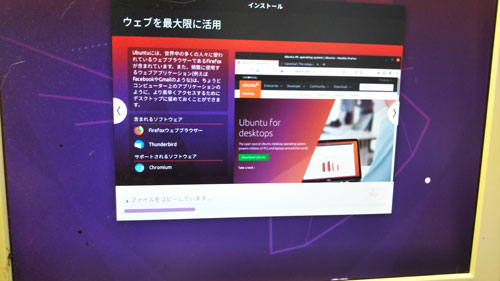
次は「ウェブを最大限に活用」ということで、含まれるソフトウェアとして「Firefoxウェブブラウザ―」と「Thunderbird」、利用可能なソフトウェアとして「Chromium」が紹介されていました。
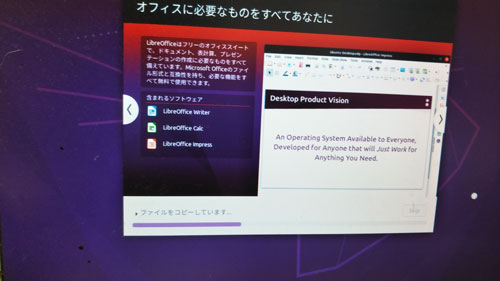
次は「オフィスに必要なものをすべてあなたに」ということで、含まれるソフトウェアとして「LibreOffice Writer」「LibreOffice Calk」「LibreOffice Impress」が紹介されていました。
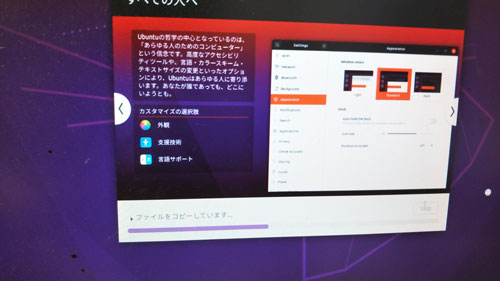
次は「すべての人へ」ということで、カスタマイズの選択肢として「外観」「支援技術」「言語サポート」が紹介されていました。
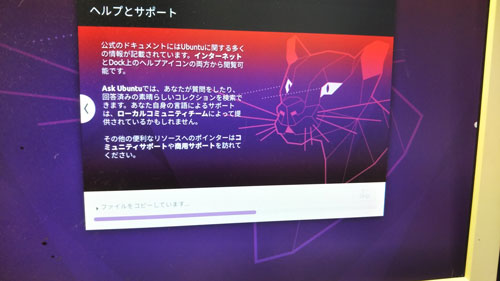
最後に「ヘルプとサポート」の画面が出てきて、インストールは完了しました。
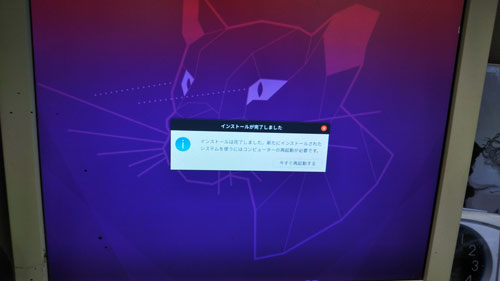
再起動するエラーが出て、あれ、変だなと思ったけれど、しばらくほっておくと落ち着きました。
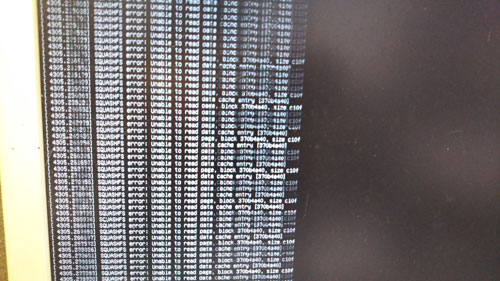
ここでログイン画面が出てくるけれど、そういえば、先にログインIDやパスワードを設定する画面もありました。
たしか、国や言語を設定するあたりで。
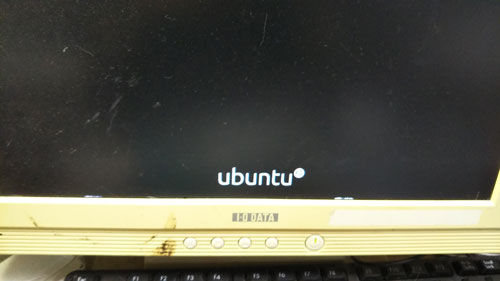
それでログインするとオンラインアカウントへの接続画面が出てきたのでgoogleアカウントを選択。
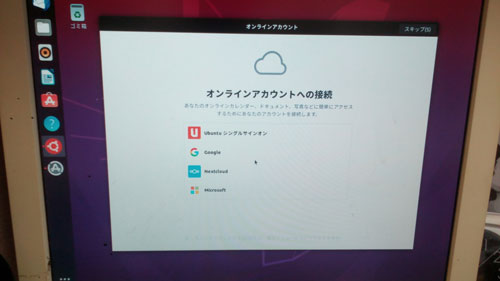
「写真と動画の管理」も「すべてのタスクの作成、編集、整理、削除」も許可しておきました。
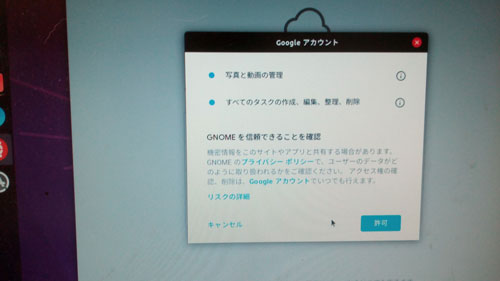
次にLivepatchのセットアップ画面が出てきました。
Livepatchは再起動しなくてもセキュリティのパッチが適用されるというものだそうです。
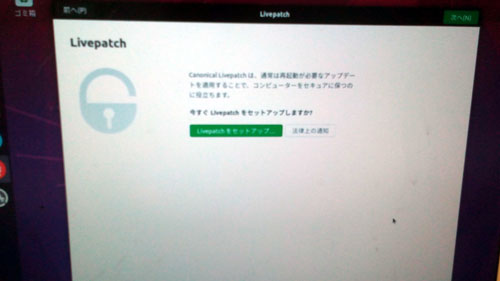
セットアップするとubuntuシングルサインオンのアカウントが必要だったのでubuntu oneに登録してパスワードを入れました。
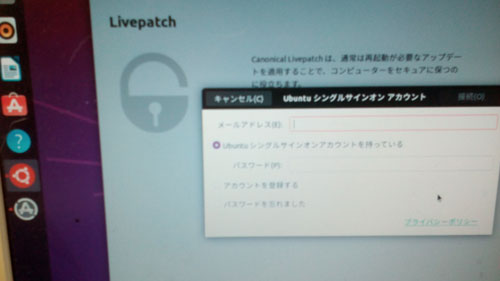
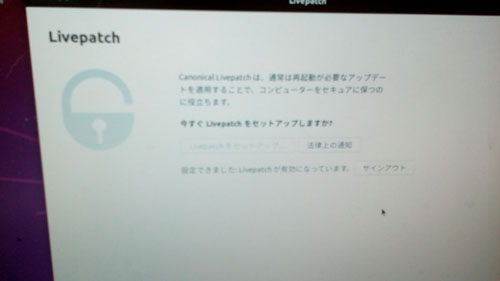
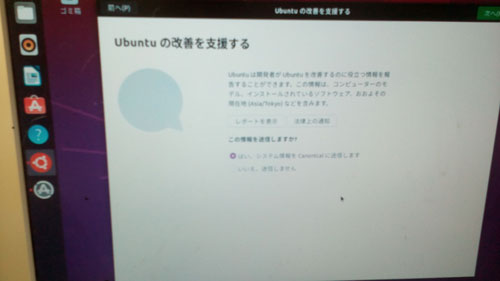
いろいろ出てきて、
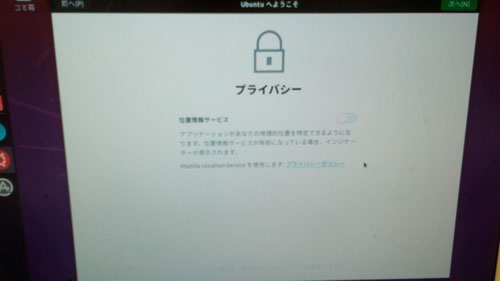
準備が完了しました。
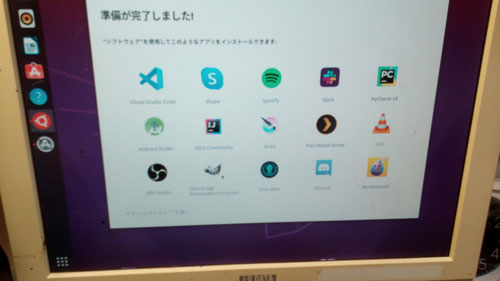
ソフトウエアカタログのダウンロード。これは自動で出てきたんだっけ?
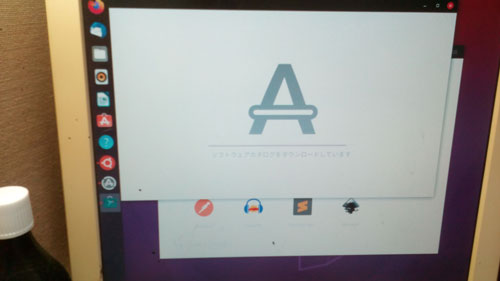
忘れたけれど、まあこんなのが出てきました。このカタログの中からまずはインクスケープをインストール。
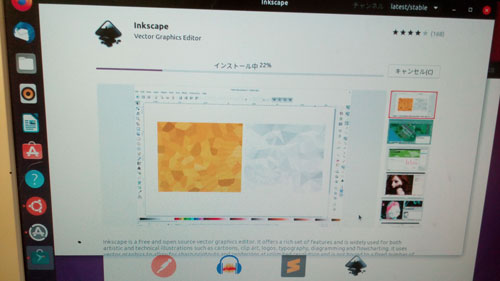
インクスケープはベクトル画像で絵とかが描けるイラストレータの親戚みたいなソフトで、以前、anime.jsで簡単なアニメを作ったとき、インクスケープ(ウインドウズ版)も使ったりしました。
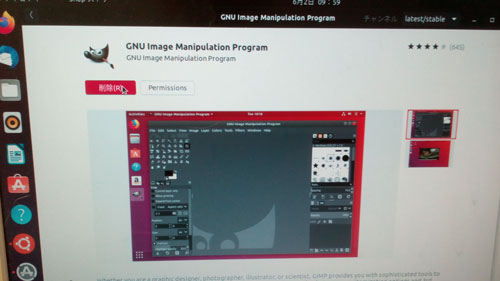
次にGIMPをインストール。画像編集ソフトです。GIMPを探しているのにGNU Image Manipulation Programというソフトが似たようなマークで出ていて、変だなと思ったら何のことはない、GNU Image Manipulation Programの頭文字をとってGIMPでした。
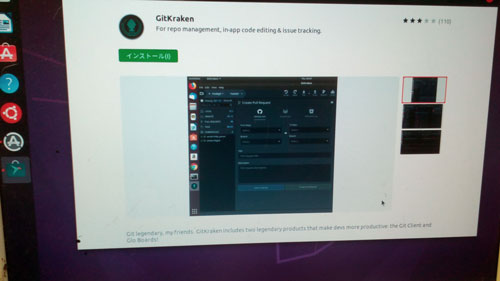
次にGitKrakenをインストール。バージョン管理ソフト? なんじゃそりゃ?
とにかく見た目もかっこいいし入れてみよう。
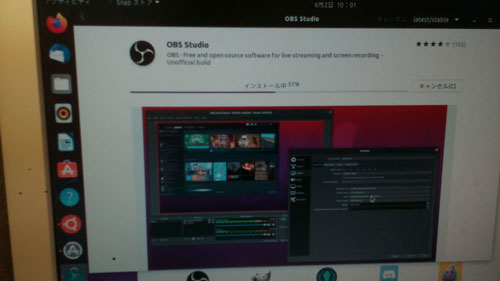
次にobs studioをインストール。生放送用のソフトみたいです。
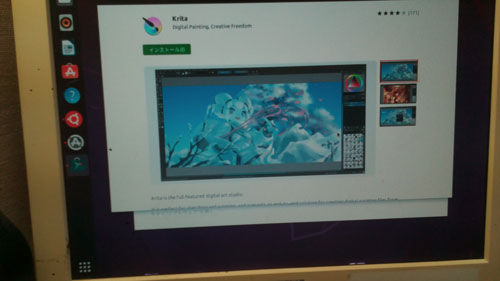
続いてKuritaをインストール。お絵描きソフトみたいです。
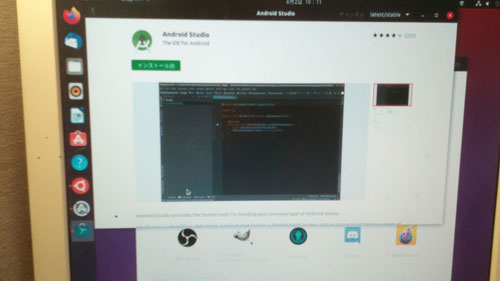
次はAndroid Studioをインストール。アンドロイド用のアプリ、前はジャバスクリプトで作ったけれど、今度はこれでいけるのかな?
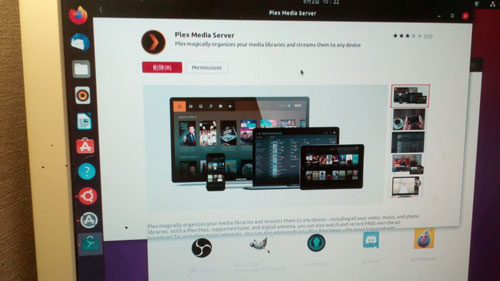
次にPlex Media Serverをインストール。メディア管理のソフトみたいです。
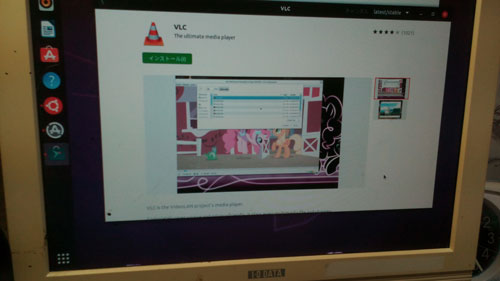
続いてVLCをインストール。メディアプレイヤーみたいです。
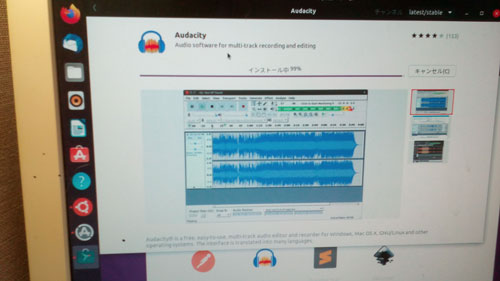
Audacityをインストール。これは以前、音楽をやっていたとき使ったことあるソフトだけれど、何のソフトだっけ。
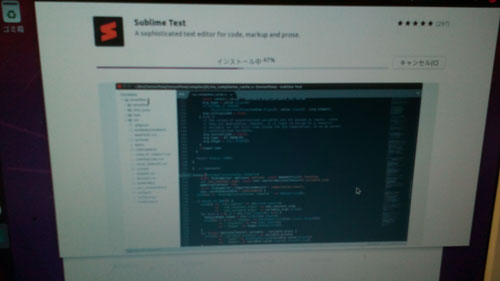
sublime textをインストール。テキストエディタみたいです。
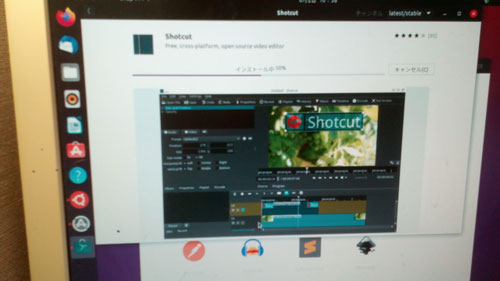
続けてズルズルとインストール。これはshotcut。
そろそろ疲れてきました。
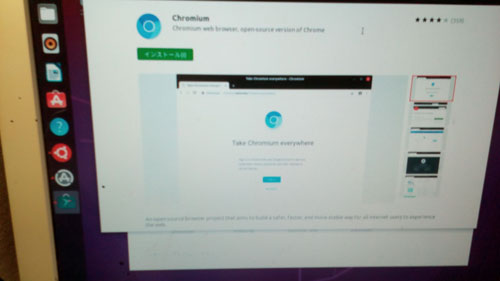
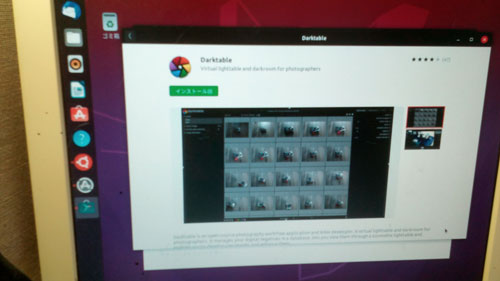
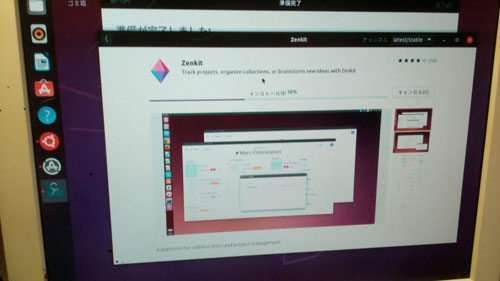
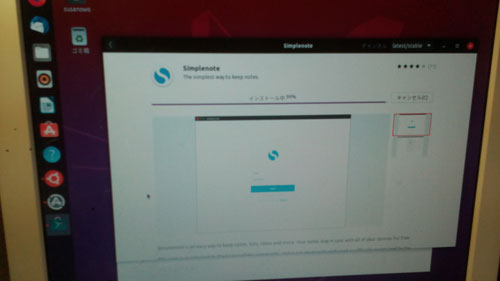
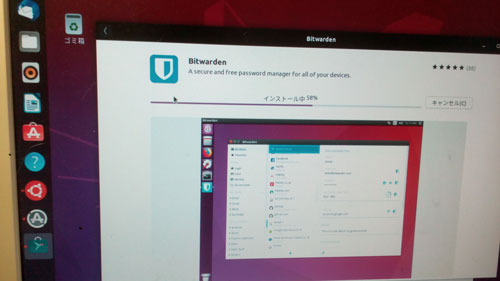
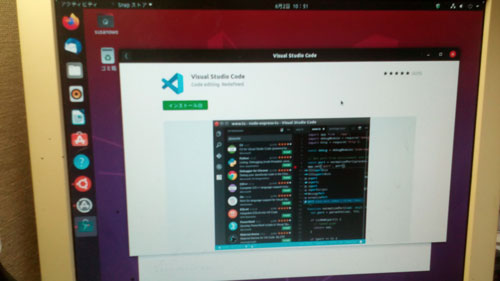
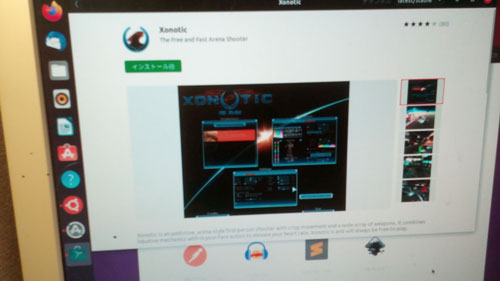
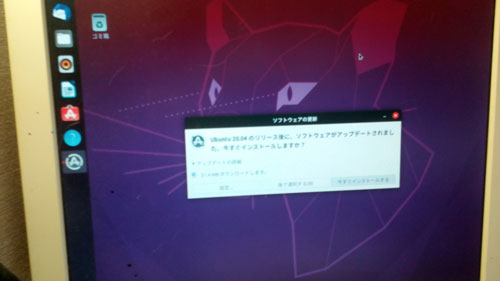
ソフトウエアカタログにないソフトもインストール。

ubuntuのソフト一覧から「端末」と検索するとコマンドプロンプトみたいなのが出てきて、
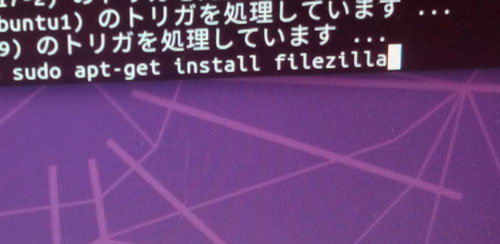
「sudo apt-get install filezilla」と入力。FFFTPはダメなようなのでfilezillaを使ってみることにしよう。
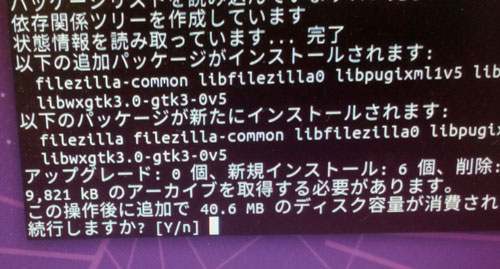
「y」でインストール始まります。
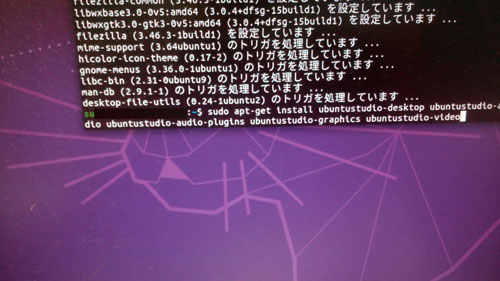
続いてubuntuにubuntustudioをインストール。sudo apt-get install ubuntustudio-desktopでデスクトップまで入れてしまったので豹がどこかに行ってしまった。
おまけにアイコンの出方も変わってしまった。これは失敗。
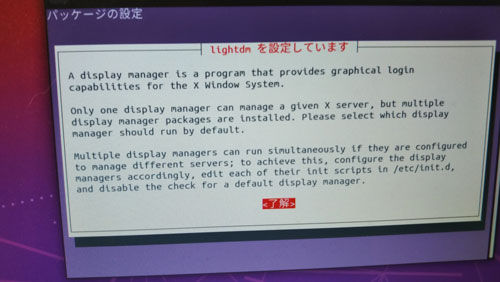
gdm3とlightdmの選択画面が出てきたので、lightdmを選んでおこう。

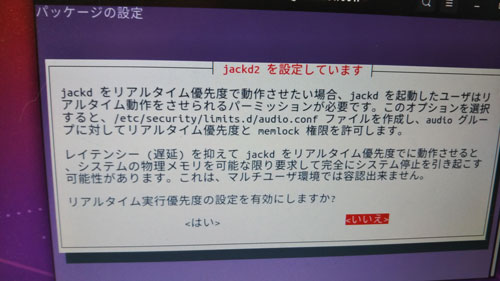
jackd2は「いいえ」にしておこう。

豹がどこかに行ってしまった。がっかり。
まあいいか。おしまい。